| Mobile:NEWS | 2003年3月21日 05:26 PM 更新 |
回転する液晶を備えたFOMA「P2102V」を試す(1/2)
液晶部が135度回転し、ムービースタイルでの撮影が可能なFOMA「P2102V」。大きさも使い勝手も「普通の携帯電話」に近づいた
課題であった待ち受け時間を大幅に改善した第2世代FOMAの第3弾、「P2102V」がデビューした。型番末尾のVが示すとおりテレビ電話にも対応。独特の撮影スタイルも見逃せない注目のFOMA端末だ
改善された待ち受け時間とiモーションメールに対応した第2世代FOMA。富士通製の「F2051」(1月31日の記事参照)、NEC製の「N2051」(2月12日の記事参照)に続いて登場したのがテレビ電話に対応したパナソニック モバイルコミュニケーションズ製のテレビ電話対応FOMA「P2102V」(3月11日の記事参照)だ。
液晶部分を回転させる独特の撮影スタイルとSDカード対応で注目を集め、初回入荷分は売り切れが続出する人気ぶりだ(3月15日の記事参照)。このP2102Vを「端末デザイン」「日本語入力」「撮影スタイル」「静止画撮影」「動画撮影」の観点から見ていこう。
テレビ電話対応ながらコンパクトなサイズに
P2102VはFOMAでは4機種目となるテレビ電話対応端末。パナソニック モバイルコミュニケーションズ製端末としては、「P2101V」の後継となるが、全く異なる製品に仕上がっている。
重要なのは「普通のケータイ」に近づいたことだろう。P2101Vは、いかんせんサイズが大きかった。P2102Vはおおむね普通の携帯電話のサイズに収まっており、「テレビ電話だから大きく重い」といった認識を覆している。

丸みを帯びたP2101Vからデザインを一新。直線的な中に適度の丸みを持たせたデザインだ。東芝製「T2101V」(2002年9月20日の記事参照)も小さかったが、P2102Vは回転液晶やSDカードスロットを搭載しながら普通の携帯電話なみの大きさを実現した

左からP2101V、P2102V、「P504i」。PDCのP504iと比較してもちょっと大きい程度というサイズだ。さすがに厚みはP504iより増しているが、P2101Vからは格段に薄くなっている。カメラ付き携帯電話としては平均的な厚みだ
テレビ電話機能に必須の自分撮り用の10万画素CMOSカメラは受話口の隣にスマートに内蔵。ヒンジ部側面にも31万画素CMOSカメラを搭載したツインカメラ構成だ。SDカードにも対応し、静止画、動画ともにSDカードに保存できる。

テレビ電話兼自分撮り用は受話口の隣にさりげなく内蔵。同じヒンジ部でも回転式だったP2101Vと異なり、P2102Vでは側面にカメラユニットが内蔵された
「T9」と「推測変換」で日本語入力が便利に
P2101Vと比べて携帯電話としての使い勝手も大幅に向上している。F2051やN2051同様、制限の少ないマルチタスクも利用でき、iモードボタンやメールボタンも装備された。「P」端末らしさが薄れた感もあるが、より多くの人に使いやすい操作系に生まれ変わったといえるだろう。

P2101Vからキーの数は変更されていないが、機能の割り当てはだいぶ変更された。メニュー構成も含めて「FOMAスタンダード」ともいえる仕様になった。枠内の機能がそれぞれ1つずつマルチタスクで動作できる
ドコモにおける「P」は古くからの人気製品であり、リピーターも多かった。筆者もその一人だが、最近辛く感じていたのが日本語変換。「P251iS」でも推測変換の使い勝手が向上したが、P2102Vはさらに機能が向上した。
日本語変換はカナ入力のボタン連打を不要にする「T9」と、読みの入力数を削減できる「推測変換」の2本立てで、これはN2051とほぼ同等。T9では読みの候補が、推測変換では変換候補がリアルタイムで一覧表示される。推測変換では下キーの長押しで候補選択に移行するのが少々難点だが、P2101Vと比較すれば入力効率は格段に上がっている。
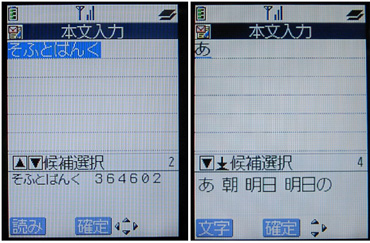
T9は母音の入力だけで読みを推測してくれる。「さはたばわか」と7回キーをたたくだけで「ソフトバンク」と入力できることになる。推測変換では過去の変換情報を元に読みの一部だけで日本語変換が行え、次文節の推測も可能だ
ビデオカメラ風の独自撮影スタイル
P2102V最大の特徴ともいえるのが回転するディスプレイ部を利用した撮影スタイル。いわゆる小型DVカメラ風なため動く被写体を追いやすく、ズームキーを兼ねたシャッターボタンが搭載されるなど操作性も工夫されている。
ただこのスタイル、持ち方は一筋縄ではいかないようだ。カメラに指がかからないように指4本で側面を抱えこむと、親指もシャッターボタンにかかってしまうのだ。そのためズーム操作のつもりでシャッターが切られてしまったことが何度もあった。筆者だけかと思ったが、編集部のスタッフも同じようにズームのつもりでシャッターを切ってしまった。
結局人指し指だけを上面に移動させることで扱いやすくなったが、慣れるまではちょっと意識して使うことになりそうだ。個人差もあるだろうが、ズーム兼シャッターボタンがもう少し下にあれば──とも思ってしまう。

右のように指4本で側面を抱えこむと、親指に力が入りがち。そこで左のように人指し指だけ上面に回すと親指の力が抜け、ズーム操作とシャッター操作をスムーズに使い分けられた

カメラと反対側の側面にはズームレバー兼シャッターボタンがあり、撮影モードの切り替えも側面のボタンで行える

ディスプレイを横長に利用できるのでファインダーとしても有効に機能する。現在の撮影設定のほとんどを下部のアイコンで確認できる
このスタイル、たしかに撮影はしやすいのだが、難点もある。「静止画」「動画」「連続撮影」のモード切り替えは側面のボタンで行えるが、撮影サイズやクオリティなどの設定はディスプレイを元の状態に戻さないと行えない。しかし側面のカメラは必ずディスプレイを回転させないと使えないのだ。これがちょっと手軽さに欠けるという難点を生んでしまったようだ。
半面、カメラモードへの移行はスムーズだ。側面のカメラカバーが閉じた状態ならディスプレイを回転させ、カメラカバーを空ければカメラモードに移行する。ただしカメラカバーが空きっぱなしの場合には切り替わらないので、カバーを閉じ忘れているとちょっと面食らうことも。「ディスプレイを回転させた状態では有無をいわさずカメラモード」のほうが、使い勝手はよさそうだ。
[坪山博貴, ITmedia]
Copyright © ITmedia, Inc. All Rights Reserved.
前のページ | 1/2 | 次のページ
モバイルショップ
 最新スペック搭載ゲームパソコン
最新スペック搭載ゲームパソコン
高性能でゲームが快適なのは
ドスパラゲームパソコンガレリア!
 最新CPU搭載パソコンはドスパラで!!
最新CPU搭載パソコンはドスパラで!!
第3世代インテルCoreプロセッサー搭載PC ドスパラはスピード出荷でお届けします!!


